Instagram 배경을 추가하거나 변경하는 방법
알아야 할 사항
- 배경색을 변경하려면: 새로운 게시물 > 이야기 > 창조하다 > 컬러 서클 > 콘텐츠 추가 > 공유 너의 이야기.
- 이미지를 사용하려면: 새로운 게시물 > 이야기 > 갤러리 > 이미지 선택 > 콘텐츠 추가 > 공유 너의 이야기.
이 기사에서는 Instagram 스토리에 단색 배경색을 추가하고, 배경색을 변경하고, 대신 패턴이나 이미지를 사용하는 방법을 설명합니다.
Instagram 스토리의 배경색을 변경하는 방법
Instagram 스토리에서 단색 배경을 사용하는 것은 iOS 및 Android Instagram 앱 내에서 기본적으로 수행할 수 있습니다. 방법은 다음과 같습니다.
Instagram 앱을 열고 새로운 게시물 상.
하단 메뉴에서 선택 이야기.
-
하단 메뉴에서 선택 창조하다.
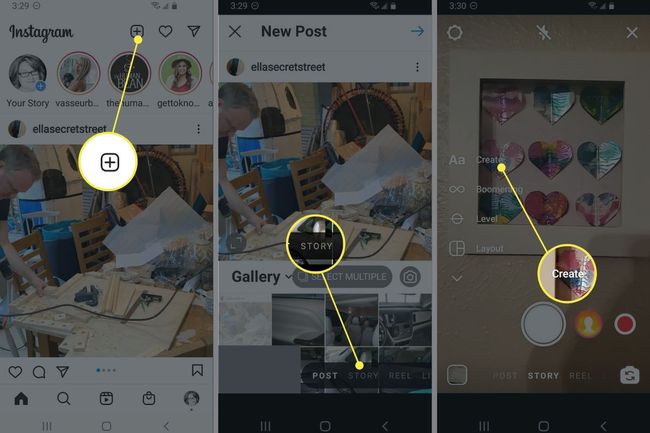
탭 작은 원 사용 가능한 배경색 옵션을 순환하려면 오른쪽 하단 모서리에 있는 아이콘을 클릭합니다.
-
수도꼭지 탭하여 입력 평소와 같이 메시지를 입력합니다.
색상 옵션은 텍스트에 사용된 글꼴 스타일에 따라 제한됩니다.
-
입력 옵션이 활성화되어 있는 동안 상단 가운데 버튼을 눌러 다양한 글꼴 스타일을 순환합니다. 이렇게 하면 배경색 옵션도 변경됩니다.
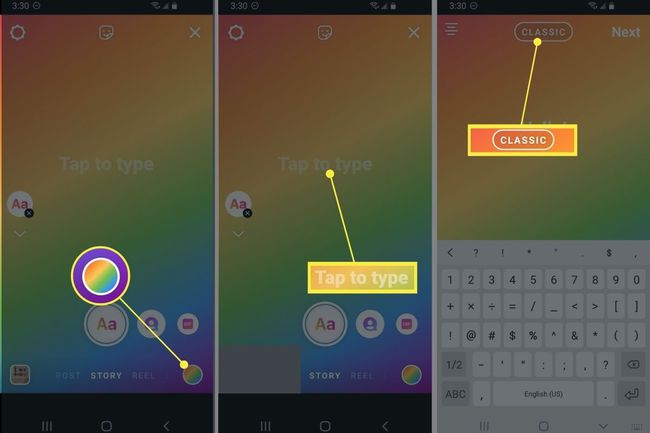
각 글꼴 스타일이 변경된 후 작은 원 추가 멋진 화려한 배경을 보려면 아이콘을 클릭하십시오.
준비가 되면 완료 텍스트를 확인하고 키보드를 최소화합니다.
이제 Instagram 스토리에 텍스트, 스티커 및 gif를 추가할 수 있습니다. Instagram 스토리에 음악을 추가할 수도 있습니다.. 완료되면 확인 표시를 누릅니다.
-
수도꼭지 너의 이야기 게시할 준비가 되었을 때.

Instagram 스토리에 멋진 다채로운 배경을 추가하는 방법
인스타그램 스토리에서 단색 배경보다 조금 더 역동적인 것을 사용하고 싶다면 나만의 커스텀 이미지를 업로드하여 배경색을 패턴으로 변경할 수 있습니다.
사용할 수 있는 질감과 패턴이 있는 배경 이미지를 제공하는 다양한 웹사이트가 있습니다. 체크 아웃 할 가치가있는 것은 프리픽, 펙셀, 그리고 픽사베이.
인스타그램 스토리에서 커스텀 이미지를 배경으로 사용하는 방법은 다음과 같습니다.
Instagram 앱을 열고 새로운 게시물 상.
하단 메뉴에서 선택 이야기.
-
화면을 위로 스와이프합니다. 그러면 Instagram 앱 내에서 사진 갤러리가 열립니다.
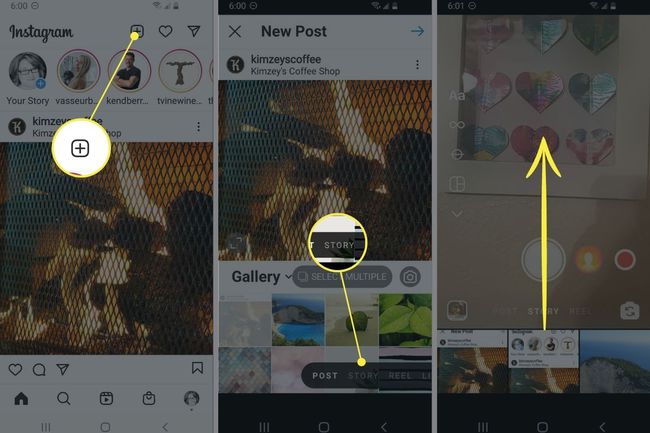
-
Instagram 스토리 배경으로 사용하려는 이미지를 찾아서 누릅니다.
필요한 경우 두 손가락을 사용하여 전체 화면을 채우도록 이미지 크기를 조정합니다.
Instagram 스토리에 텍스트, GIF, 스티커 또는 음악을 추가하세요.
-
수도꼭지 너의 이야기 출판하다. 이제 새로 스타일이 지정된 Instagram을 피드에서 볼 수 있습니다.

